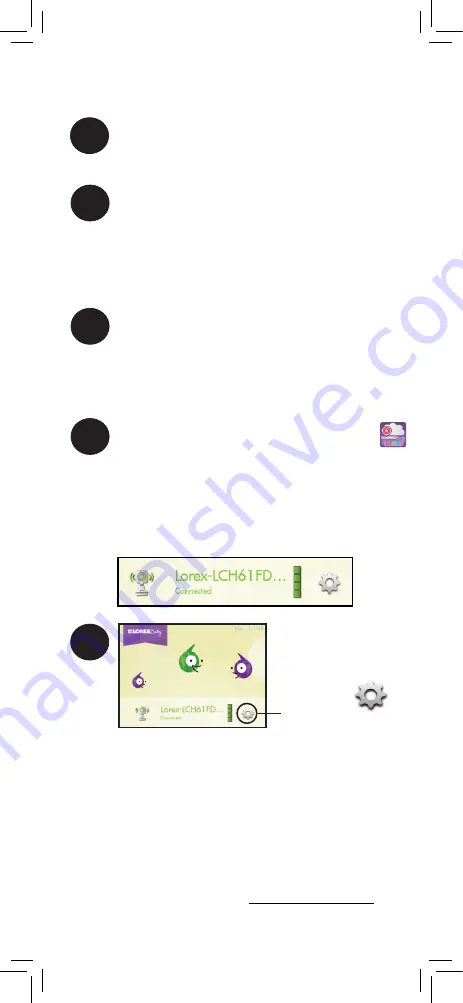
12
2
Vérifier que la fonction Wifi de votre
téléphone intelligent ou tablette est
activée. Voir le manuel de l'utilisateur
de votre téléphone intelligent ou
tablette pour obtenir des détails
supplémentaires.
3
1
Téléchargez l'application gratuite
Lorex Baby Link
sur le App Store /
Google Play Store.
Vous êtes maintenant connecté au point
d'accès sans fil particulier de la caméra.
Votre caméra apparaîtra sur l'écran
principal de l'application avec le statut
Connecté
.
Se connecter au point d'accès sans fil
de la caméra. La point d'accès sans fil
apparaît alors dans votre liste de réseaux
Wifi disponibles sous la forme « Lorex »
accompagné de
l'identifiant de l'appareil
(Lorex-XXXXXXX).
Configuration du point d'accès
sans fil
5
Appuyer sur
près du nom de la
caméra.
MOT DE PASSE :
Si c'est votre première connexion à la
caméra, vous serez invité à créer un mot
de passe personnalisé pour la caméra.
Votre mot de passe doit contenir au moins
6 caractères. Notez votre mot de passe
pour ne pas l'oublier :
Tapotez sur l'icône
Lorex Baby Link
(
).
4
















































